来源:第十下载 更新:2024-05-23 06:06:29
用手机看
我在工作中经常需要使用Excel制作折线图来展示数据趋势,最近学会了如何自定义Excel折线图的横纵坐标,感觉分享给大家。
首先,打开Excel表格并插入数据,然后选中需要制作折线图的数据区域。接着,在菜单栏中选择“插入”选项卡,点击“折线图”按钮,并选择“折线图类型”。折线图生成后,右键点击图表中的横坐标轴,选择“格式横坐标轴”,在弹出的对话框中可以自定义坐标轴的最小值、最大值、刻度间隔等,让图表更加清晰易懂。
然后,再次右键点击图表中的纵坐标轴,选择“格式纵坐标轴”,同样可以自定义纵坐标轴的数值范围和刻度。这样,不仅可以更直观地展示数据,还可以突出数据的波动和变化趋势。
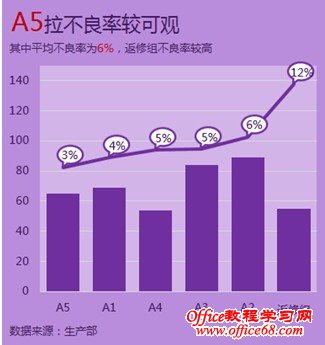
在制作折线图的过程中,我发现自定义横纵坐标轴不仅可以让图表更具个性化,还能更好地突出数据的特点,让观众更容易理解数据背后的含义。同时,通过调整坐标轴的数值范围,还可以有效地突出数据的关键点,让数据分析更加准确。
总的来说,自定义Excel折线图的横纵坐标是一个简单而有效的方法,不仅可以提升图表的美观度,还可以让数据展示更加直观清晰。
telegeram官方app:https://zbdszx.com/danji/15232.html